调度标签
调度标签用于与资源进行静态绑定,从而实现资源的调度。
调度标签用于与资源进行静态绑定,从而实现资源的调度。管理员可根据资源使用场景及用途为为其创建并静态绑定标签。
入口:在云管平台单击左上角 导航菜单,在弹出的左侧菜单栏中单击 “主机/调度/调度标签” 菜单项,进入调度标签页面。
导航菜单,在弹出的左侧菜单栏中单击 “主机/调度/调度标签” 菜单项,进入调度标签页面。
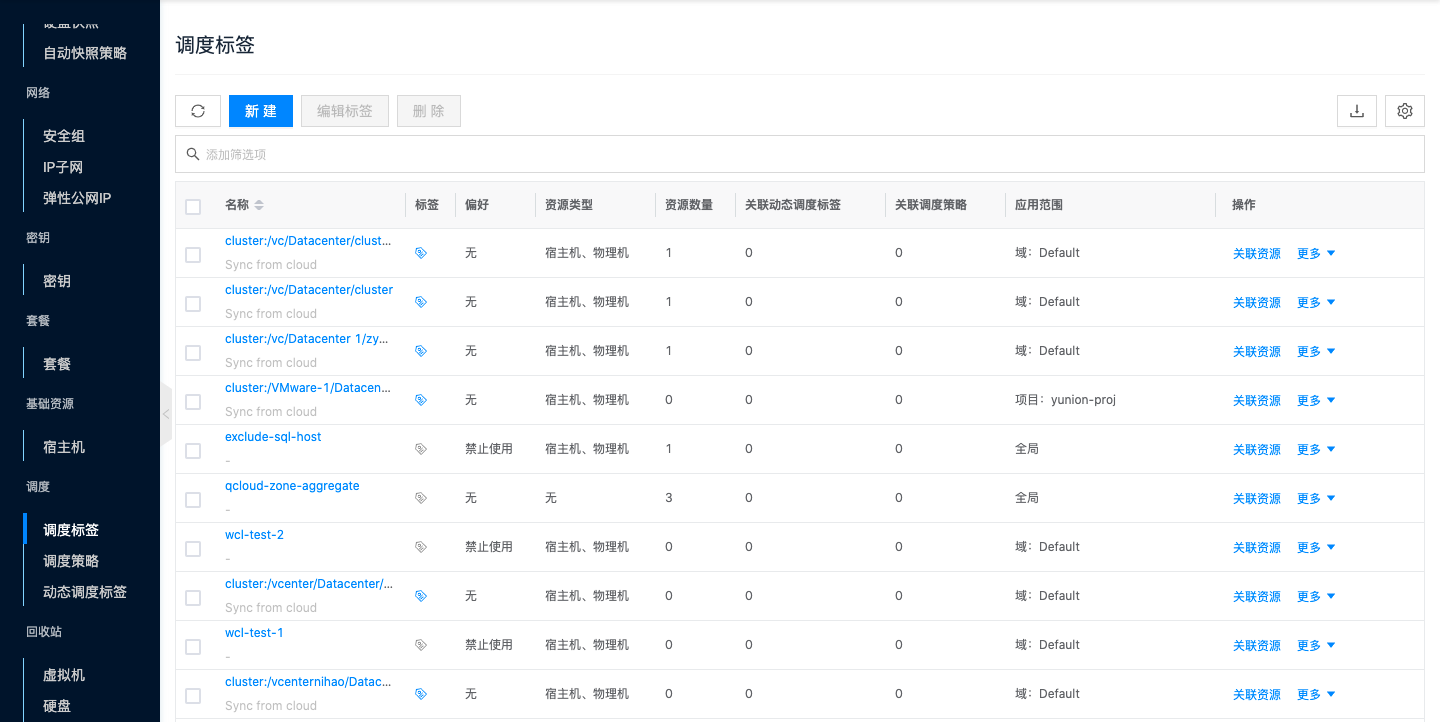
新建调度标签
该功能用于新建调度标签,支持为宿主机、IP子网以及存储创建调度标签。
- 单击列表上方 “新建” 按钮,弹出新建调度标签页面。
- 配置以下参数:
- 名称:设置调度标签的名称,一般用于标识绑定标签的资源的用途。
- 偏好:即调度标签的默认策略,包括尽量使用、避免使用、禁止使用、无,请注意必须使用不可以设置为调度标签的默认策略。当创建虚拟机时如果没有匹配到任何调度策略,也没有指定任意调度标签的偏好,则默认策略生效。
- 尽量使用(prefer):绑定这类调度标签的资源的默认策略为尽量使用。即尽量使用绑定这类调度标签的资源,如果不带这类标签,也可以使用。
- 避免使用(avoid):绑定这类调度标签的资源的默认策略为避免使用。即尽量避免使用绑定这类调度标签的资源,如果带这种标签,也可以使用。
- 禁止使用(exclude):绑定这类调度标签的资源的默认策略为禁止使用。即禁止使用绑定这类调度标签的资源。
- 无:绑定这类调度标签的资源的默认策略为无。
- 资源类型:包括宿主机、存储、网络,不同资源类型的调度标签绑定到不同资源中,如宿主机类型的调度标签支持绑定到宿主机资源等。
- 单击 “确定” 按钮,完成操作。
关联资源
该功能用于将标签绑定到资源,目前仅管理后台支持该操作。将根据调度标签的资源类型选择对应的资源。
- 在调度标签页面,单击调度标签操作列 关联资源 按钮,弹出关联资源对话框。
- 选择关联的资源,单击 “确定” 按钮,完成操作。
设置应用范围
该功能用于设置调度标签的应用范围。
当应用范围为全局时,即全局均可使用该调度标签。 当应用范围为指定域时,即管理后台、指定域管理后台、指定域下的所有项目均可使用该调度标签。 当应用范围为指定项目时,即管理后台、指定项目所属的域管理后台、指定项目均可使用该调度标签。
- 在调度标签页面,单击调度标签操作列 更多 按钮,选择下拉菜单 设置应用范围 菜单项,弹出设置应用范围对话框。
- 配置以下参数:
- 当应用范围为全局时,即全局都可使用该调度标签。
- 当应用范围为域时,需要选择指定域,即管理后台、指定域管理后台、指定域下的所有项目均可使用该调度标签。
- 当应用范围为项目时,需要选择指定项目,即管理后台、指定项目所属的域管理后台、指定项目均可使用该调度标签。
- 单击 “确定” 按钮,完成操作。
偏好设置
该功能用于修改调度标签的默认策略。
- 在调度标签页面,单击调度标签操作列 更多 按钮,选择下拉菜单 偏好设置 菜单项,弹出偏好设置对话框。
- 设置调度标签的偏好,单击 “确定” 按钮,完成操作。
删除
该功能用于删除调度标签,已绑定主机、关联动态调度标签以及关联调度策略的调度标签不支持删除。支持单个删除或批量删除。
单个删除
- 在调度标签页面,单击调度标签指定的操作列 更多 按钮,选择下拉菜单 “删除” 菜单项,弹出操作确认对话框。
- 单击 “确定” 按钮,完成操作。
批量删除
- 在调度标签列表中选择一个或多个调度标签,单击页面上方的 “删除” 按钮,弹出操作确认对话框。
- 单击 “确定” 按钮,完成操作。
查看调度标签详情
该功能用于查看调度标签的详细信息。
- 在调度标签页面,单击调度标签名称项,进入调度标签详情页面。
- 查看调度标签的云上ID、ID、名称、状态、域、项目、偏好、资源类型、资源数量、关联动态调度标签(数量)、关联调度策略(数量)、创建时间、更新时间、备注。
查看调度标签绑定的资源信息
该功能用于查看调度标签绑定的资源信息。
- 物理机:在宿主机、物理机资源类型的调度标签详情页面,单击“物理机”页签,进入物理机页面查看调度标签绑定的物理机信息。
- 宿主机:在宿主机、物理机资源类型的调度标签详情页面,单击“宿主机”页签,进入宿主机页面查看调度标签绑定的宿主机机信息。
- 存储:在存储资源类型的调度标签详情页面,单击“存储”页签,进入存储页面查看调度标签绑定的存储信息。
- 网络:在网络资源类型的调度标签详情页面,单击“网络”页签,进入网络页面查看调度标签绑定的网络信息。
- 资源统计:在调度标签详情页面,单击“资源统计”页签,进入资源统计页面查看调度标签绑定的资源的使用情况。
查看操作日志
该功能用于查看调度标签相关操作的日志信息。
- 在调度标签页面,单击调度标签名称项,进入调度标签详情页面。
- 单击“操作日志”页签,进入操作日志页面。
- 加载更多日志:在操作日志页面,列表默认显示20条操作日志信息,如需查看更多操作日志,请单击 “加载更多” 按钮,获取更多日志信息。
- 查看日志详情:单击操作日志右侧操作列 “查看” 按钮,查看日志的详情信息。支持复制详情内容。
- 查看指定时间段的日志:如需查看某个时间段的操作日志,在列表右上方的开始日期和结束日期中设置具体的日期,查询指定时间段的日志信息。
- 导出日志:目前仅支持导出本页显示的日志。单击右上角
 图标,在弹出的导出数据对话框中,设置导出数据列,单击 “确定” 按钮,导出日志。
图标,在弹出的导出数据对话框中,设置导出数据列,单击 “确定” 按钮,导出日志。